Hvis dit internet fungerer, og det skal duholde styr på, når du har en forbindelse eller ej, den enkleste måde at gøre det på er at holde øje med WiFi-symbolet i systembakken i Windows 10. Når du mister internetforbindelse, vises et gult udråbstegn på WiFi-symbolet. Du kan også pinge et websted. Hvis du ikke kan holde øje med systembakken, og pinging synes at være kedeligt for dig, kan du konfigurere alarmer på internetforbindelse på Windows 10 med et simpelt script.
SPOILER ALERT: Rul ned og se videostudiet i slutningen af denne artikel.
Internetforbindelsesalarmer
Dette script blev oprindeligt skrevet af SuperuserFabby, og forbedret af VMMF. Scriptet kræver, at du downloader et gratis værktøj kaldet GNU-værktøjer til Win32. Ekstraher den og kig efter i den følgende mappe efter en EXE kaldet Sleep.exe.
UnxUtilsusrlocalwbin
Dette bruges til at tilføje en ventetid mellem kontrollerne. Denne EXE skal være i den samme mappe, som du gemmer scriptet i. Du behøver ikke andet, så du er velkommen til at slette det.
Åbn Notepad, og indsæt følgende i det. Gem det med en CMD-udvidelse, og kør filen. Filen sound.vbs oprettes af scriptet, så du skal ikke bekymre dig om det.
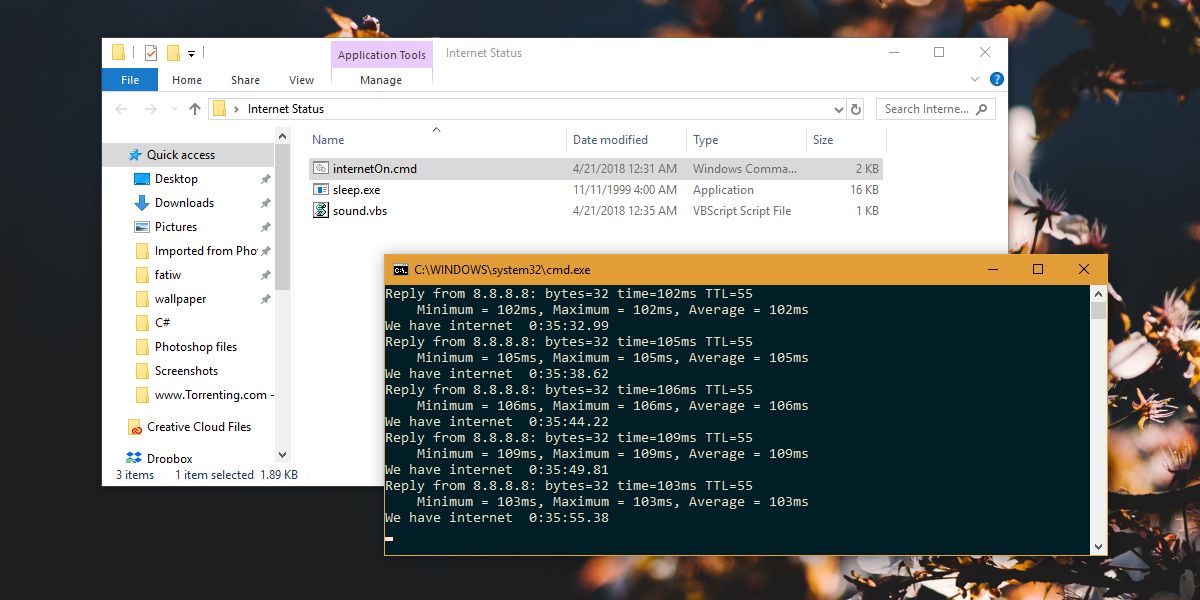
@ECHO OFF
:whileNoInternet
set "host=8.8.8.8"
::check if internet is working
PING -n 1 -w 5000 "%host%" | findstr /r /c:"[0-9] *ms"
if %errorlevel% neq 0 (
::the internet is not working keep cheking until it does
echo No internet yet %TIME%
GOTO whileNoInternet
)
echo we gained internet
::the internet is working play internet ON song
@echo off
set "file=InternetON_GOGOGO.mp3"
( echo Set Sound = CreateObject("WMPlayer.OCX.7"^)
echo Sound.URL = "%file%"
echo Sound.Controls.play
echo do while Sound.currentmedia.duration = 0
echo wscript.sleep 100
echo loop
echo wscript.sleep (int(Sound.currentmedia.duration^)+1^)*1000) >sound.vbs
start /min sound.vbs
@ECHO OFF
:whileInternet
sleep.exe 5s
::check if internet is still working
PING -n 1 -w 1000 "%host%" | findstr /r /c:"[0-9] *ms"
if %errorlevel% == 0 (
::the internet is still working keep cheking until it does not
echo We have internet %TIME%
GOTO whileInternet
)
:: detect possible internet glitches (do not trust the first failure)
echo internet glitch detected
sleep.exe 10s
PING -n 1 -w 1000 "%host%" | findstr /r /c:"[0-9] *ms"
if %errorlevel% == 0 (
::the internet is still working keep cheking until it does not
echo We have internet %TIME%
GOTO whileInternet
)
:: if it failed twice in a row most likely internet is down
echo we lost internet
::the internet is not working anymore, play internet OFF song
@echo off
set "file=InternetHasFallen.mp3"
( echo Set Sound = CreateObject("WMPlayer.OCX.7"^)
echo Sound.URL = "%file%"
echo Sound.Controls.play
echo do while Sound.currentmedia.duration = 0
echo wscript.sleep 100
echo loop
echo wscript.sleep (int(Sound.currentmedia.duration^)+1^)*1000) >sound.vbs
start /min sound.vbs
::start monitoring if it comes back
GOTO whileNoInternetDet er alt hvad du skal gøre. Et kommandopromptvindue forbliver åbent og kontrollerer status for din internetforbindelse. Hvis det ændrer sig, vil du høre lyden fra.













Kommentarer